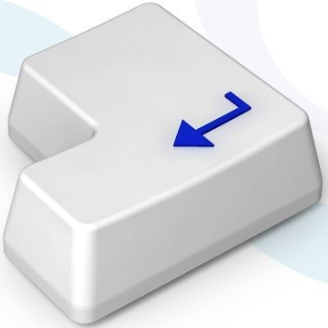HBuilderX设置代码字体大小的方法
时间:2023-07-05 19:36:41
来源:网络
浏览:1465次
HBuilderX是一款非常好用的代码编辑软件,该软件界面清爽大方、体积小巧,启动的速度非常快,拥有优秀的文字处理能力,可以帮助用户快速轻松的编写代码,功能十分强大。我们在使用这款软件编写代码的过程中,有的朋友会觉得代码的字体过小,从而让编辑代码的工作变得较难,对此我们可以自己设置代码的字体大小。鉴于这款软件的专业性比较强,很多朋友不知道怎么对其操作。那么接下来小编就给大家详细介绍一下HBuilderX设置代码字体大小的具体操作方法,有需要的朋友可以看一看。
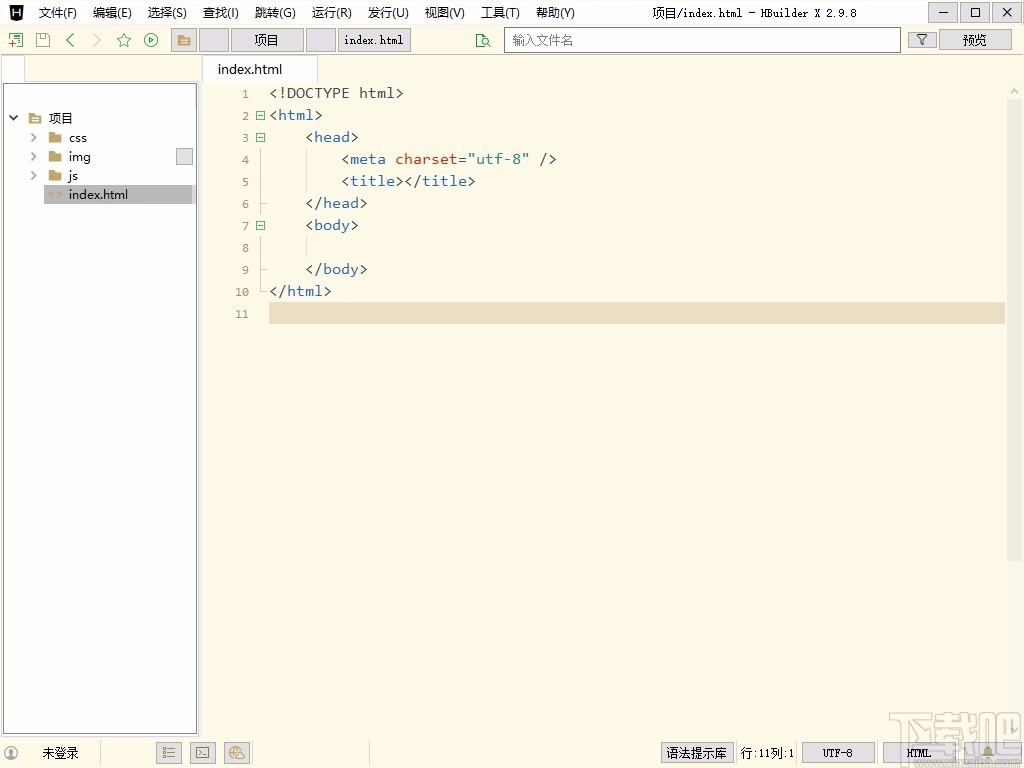
1.首先打开软件,我们在界面上输入一些代码后,会发现代码的字体是比较小的,如下图所示。
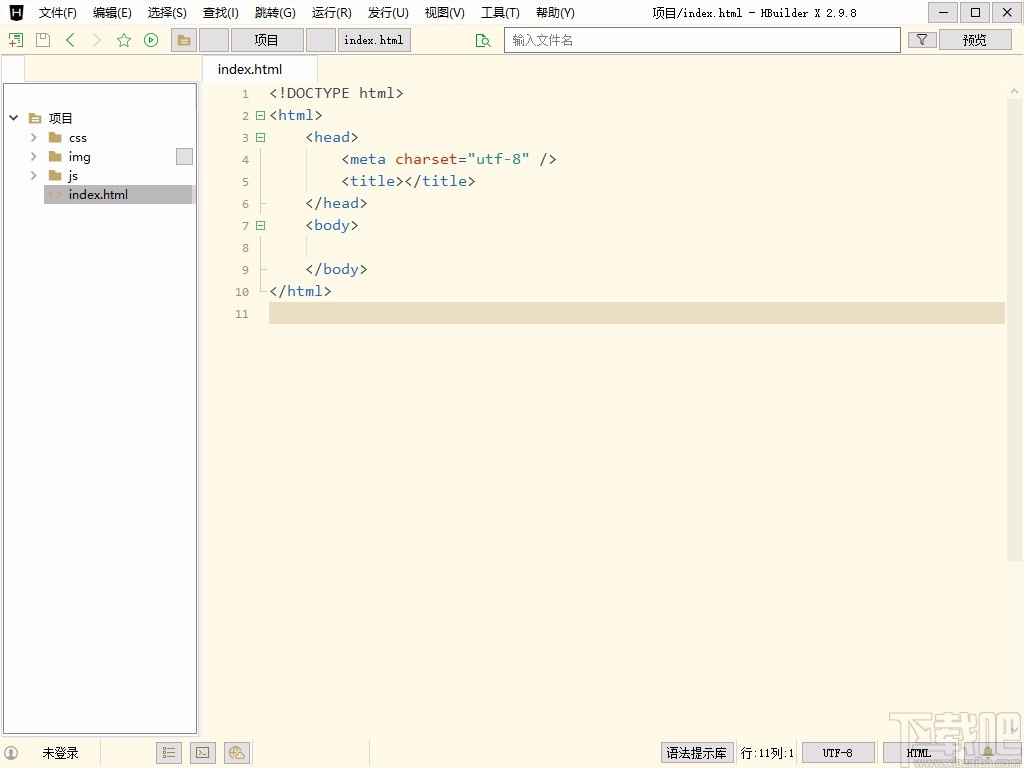
2.接着我们在界面上方找到“工具”选项,点击该选项,再进行下一步操作。
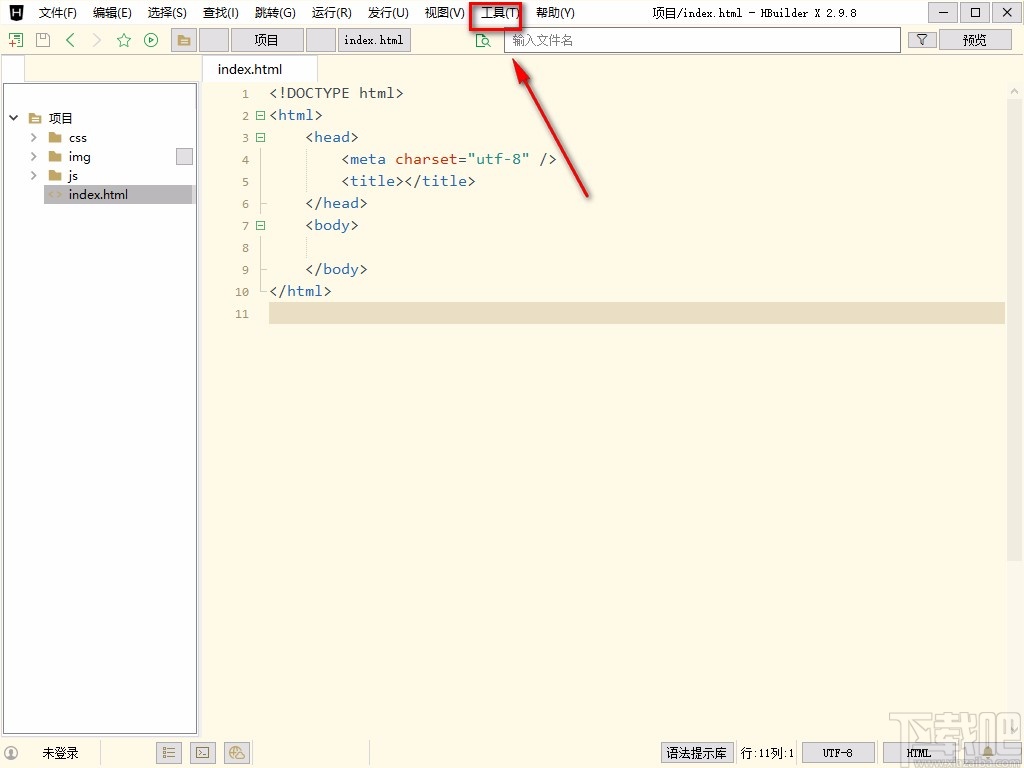
3.然后在“工具”选项下方会出现一个下拉框,我们在下拉框中找到“设置”选项,点击该选项即可。
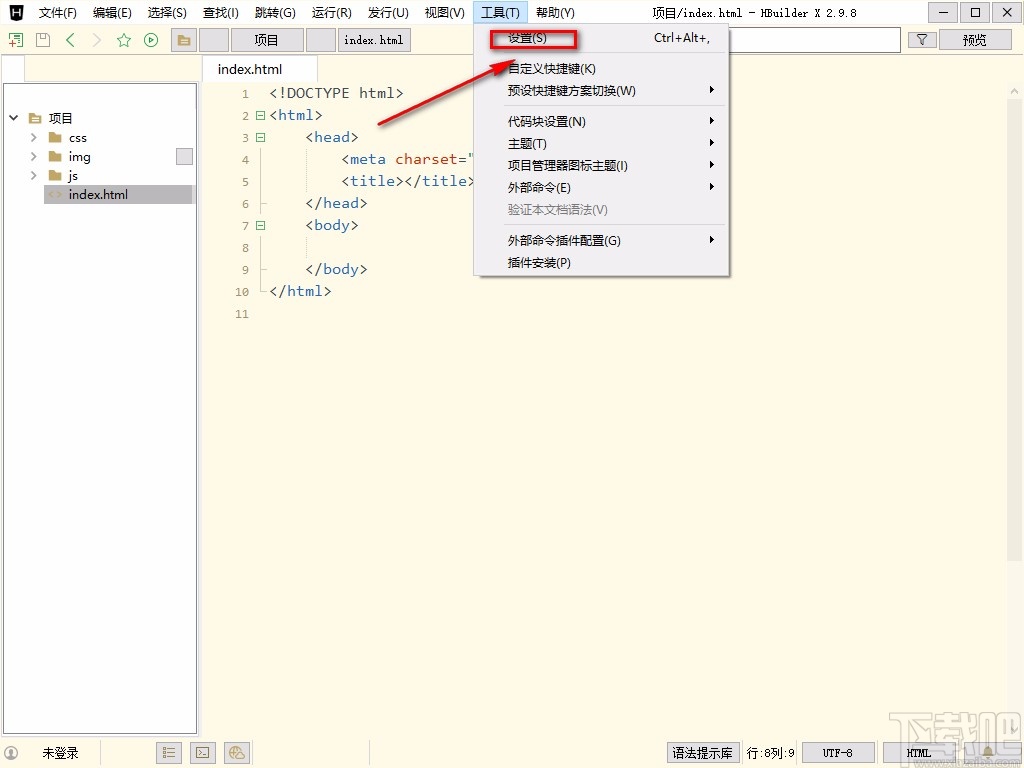
4.接下来就可以打开设置页面,我们在页面左上角找到“常用配置”选项,点击该选项就可以了。
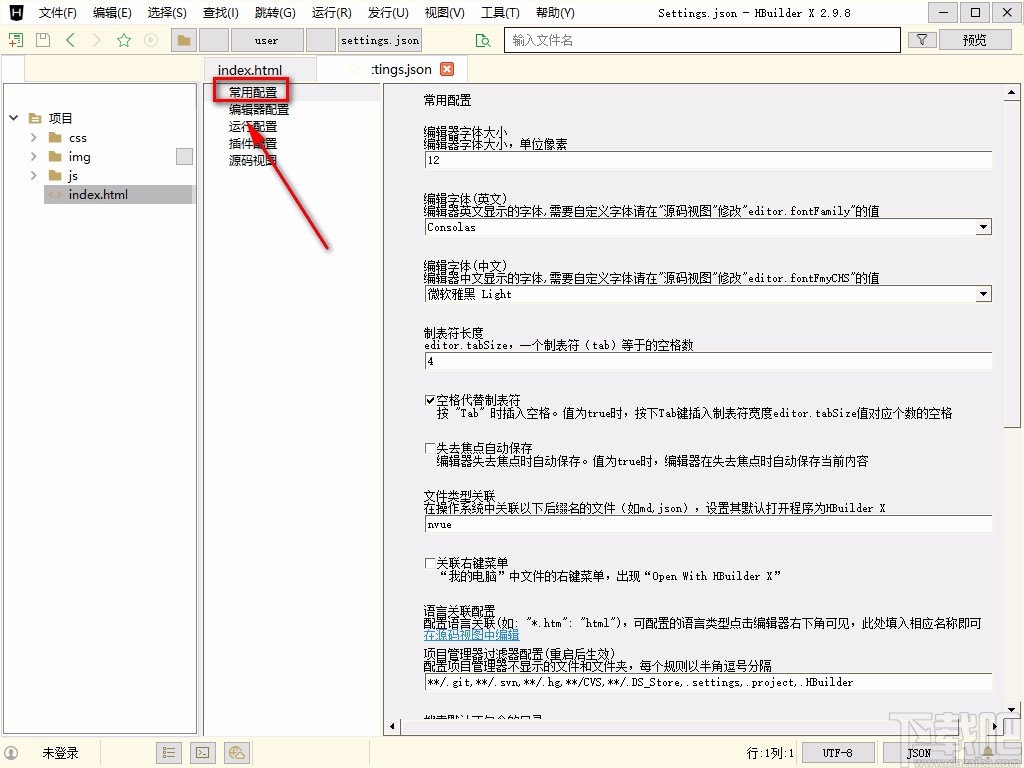
5.随后在界面上方找到“编辑器字体大小,单位像素”选项,我们在该选项下方的文本框中输入代码的字体大小。
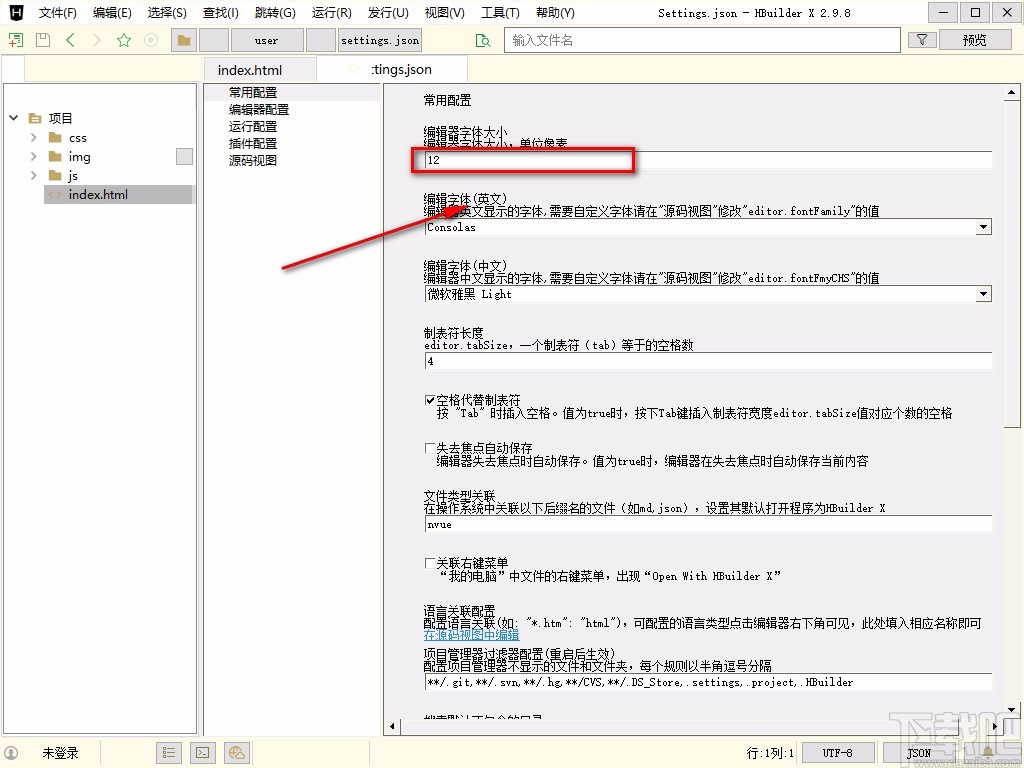
6.完成以上所有步骤后,我们返回到软件主界面,这时候就会发现代码的字体明显变大了很多,如下图所示,大家可以作为参考。
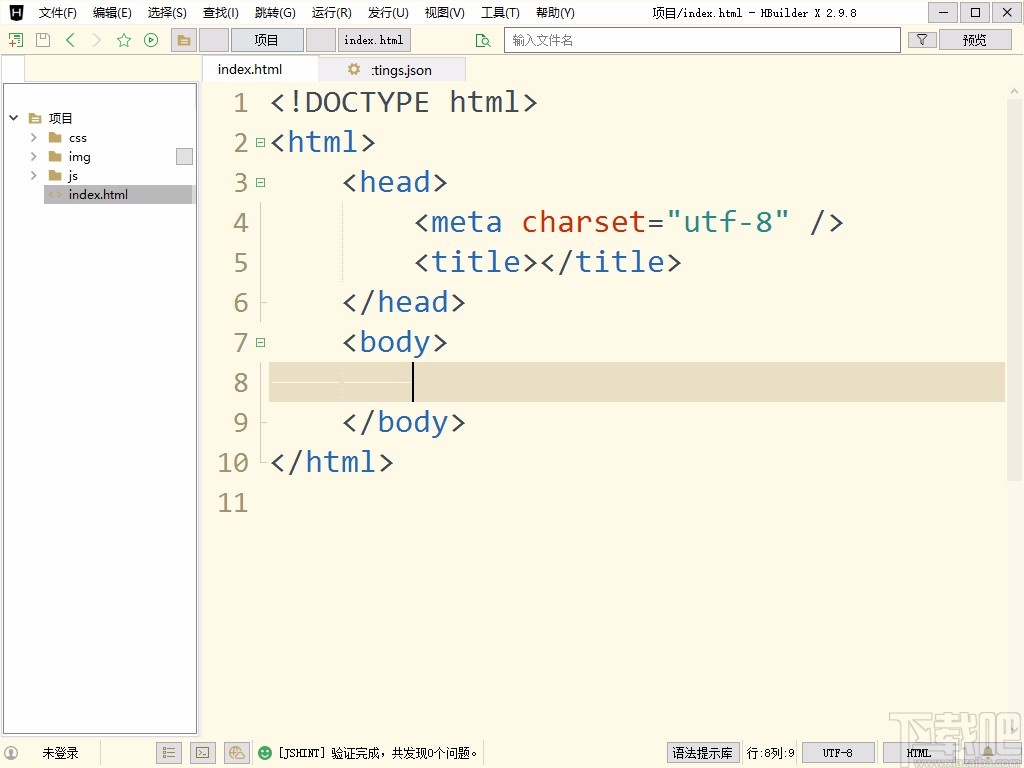
以上就是小编给大家整理的HBuilderX设置代码字体大小的具体操作方法,方法简单易懂,有需要的朋友可以看一看,希望这篇教程对大家有所帮助。